Casio EX-H20G Black: Просмотр снимков и видео
Просмотр снимков и видео: Casio EX-H20G Black
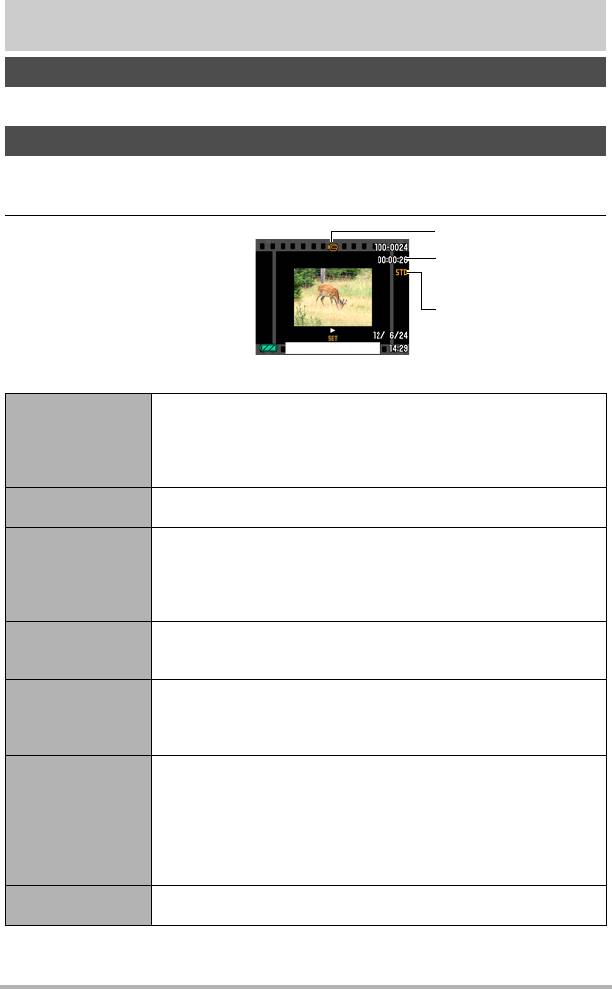
Просмотр снимков и видео
Просмотр снимков
Процедура просмотра фотоснимков описана на стр. 30.
Просмотр видео
1. Нажмите [p] (Просмотр), а затем воспользуйтесь кнопками [4] и
[6], чтобы отобразить видео, которое Вы хотите воспроизвести.
2. Нажмите [SET], чтобы
Пиктограмма видео: »
начать
Время записи
воспроизведение.
Качество
изображения
Элементы управления просмотром видео
[4] [6]
Ускоренная
• Каждое нажатие любой из этих кнопок увеличивает
перемотка
скорость ускоренной перемотки вперёд или назад.
вперёд/назад
• Для того чтобы возобновить нормальную скорость
воспроизведения, нажмите [SET].
Воспроизведение/
[SET]
пауза
[4] [6]
• Удерживание нажатой любой из этих кнопок позволит
1 кадр вперёд/
безостановочно просматривать запись.
назад
• Прокрутка изображений не поддерживается во время
воспроизведения в режиме карты.
Нажмите [2], а затем [8] [2].
Регулировка
• Громкость регулируется только в процессе
громкости
воспроизведения видео.
Включение/
выключение
[8] (DISP)
отображения
информации
Переместите контроллер увеличения в направлении
z ([).
• Вы можете воспользоваться кнопками [8], [2], [4] и
[6], чтобы прокрутить увеличенное изображение на
Увеличение
дисплее монитора. Вы можете увеличить изображение в
4,5 раза.
• Зумирование не поддерживается во время
воспроизведения в режиме карты.
Остановка
[MENU]
воспроизведения
• Воспроизведение видео, записанных с помощью других камер, может быть
невозможно.
Просмотр снимков и видео
73
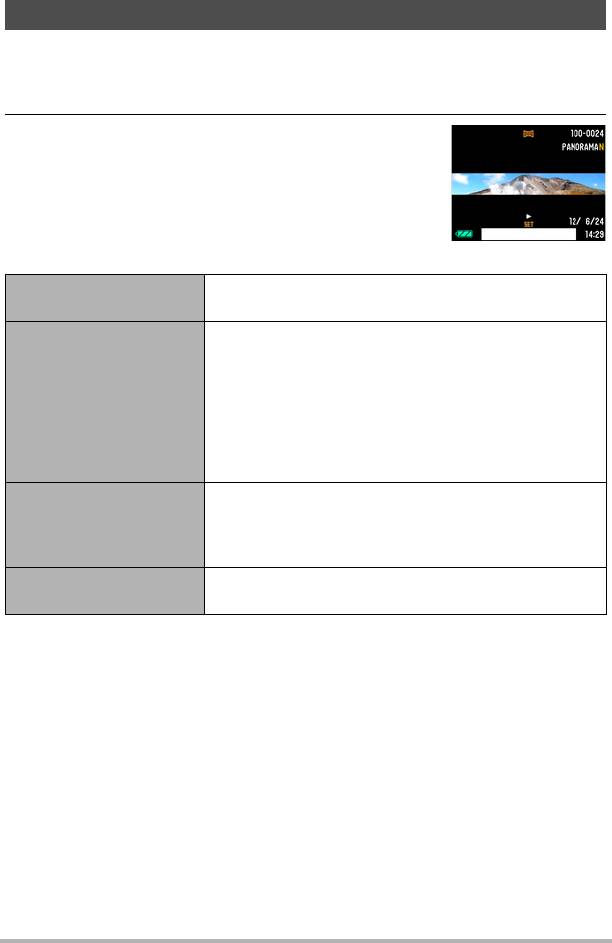
Просмотр панорамного изображения
1. Нажмите [p] (Просмотр), а затем воспользуйтесь кнопками [4] и
[6], чтобы отобразить панорамный снимок, который вы хотите
просмотреть.
2. Нажмите [SET], чтобы начать
воспроизведение панорамы.
Воспроизведение панорамы требует прокрутки
влево, вправо, вверх и вниз.
Элементы управления воспроизведением
Пуск или остановка
[SET]
воспроизведения
[4] [6] (Когда направление движения - право или
лево.)
[8] [2] (Когда направление движения - верх или
Переход к прокрутке
низ.)
на паузе
• Удерживание нажатой любой из этих кнопок
позволит безостановочно прокручивать снимок.
• Прокрутка не поддерживается во время
воспроизведения в режиме карты.
Сокрытие или
отображение
[8] (DISP)
отображаемой
информации
Остановка
[MENU]
воспроизведения
• Для панорамных снимков невозможно выполнить следующие функции:
Dynamic Photo, Видеоконвертер, MOTION PRINT, Видеоредактор,
Кадрирование, Изм.размер
Просмотр снимков и видео
74
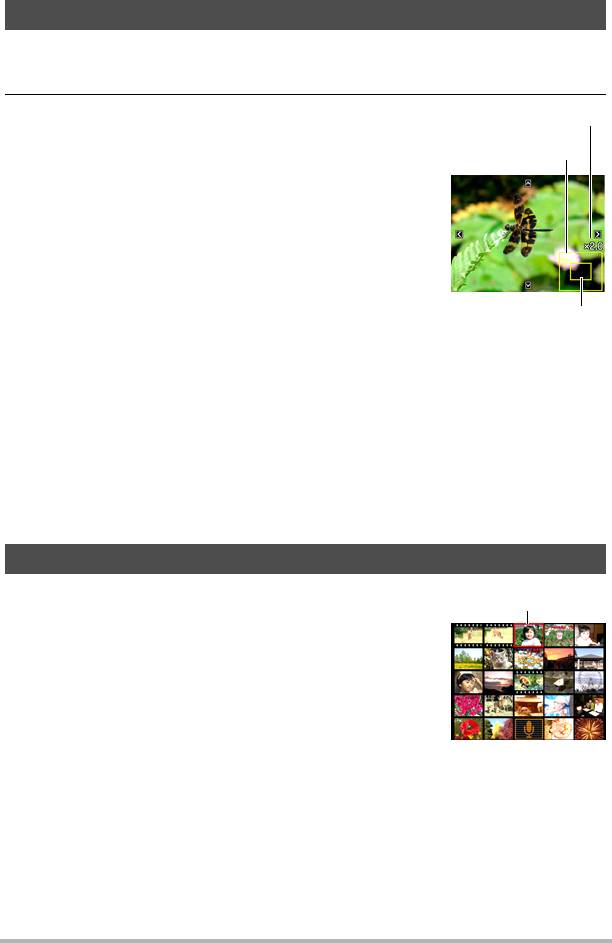
Увеличение экранных изображений
1. Для того чтобы просмотреть изображения и найти необходимое,
воспользуйтесь кнопками [4] и [6] в режиме просмотра.
2. Переместите контроллер увеличения в
Коэффициент увеличения
направлении z ([), чтобы увеличить
Область изображения
изображение.
Вы можете воспользоваться кнопками [8], [2],
[4] и [6], чтобы прокрутить увеличенное
изображение на дисплее монитора. Переместите
контроллер увеличения в направлении w, чтобы
уменьшить изображение.
– Если отображение содержимого отключено,
график в правом нижнем углу дисплея
отобразит, какая именно часть увеличенного
Текущая область
изображения отображается в данный
отображения
момент.
– Для того чтобы выйти
из экрана увеличения, нажмите [MENU] или [BS].
– Хотя наибольшим коэффициентом увеличения является 8X, размеры
некоторых изображений могут не допускать увеличения до 8X.
• Нажатие кнопки [SET] блокирует текущий коэффициент увеличения для
экранного изображения. Для перехода от одного изображения к другому
вы можете воспользоваться кнопками [4] и [6], используя тот же
коэффициент увеличения. Повторное нажатие кнопки [SET] разблокирует
коэффициент увеличения и позволит использовать кнопки [8], [2], [4] и
[6], чтобы просмотреть отображаемые в данный момент снимки.
Отображение меню снимка
1. В режиме просмотра переместите
Рамка
контроллер увеличения в направлении
w (]).
Воспользуйтесь кнопками [8], [2], [4] и [6], чтобы
переместить рамку в меню снимка.
Для просмотра конкретного изображения
воспользуйтесь кнопками [8], [2], [4] или [6],
чтобы переместить рамку на соответствующий
снимок, и нажмите [SET].
Просмотр снимков и видео
75
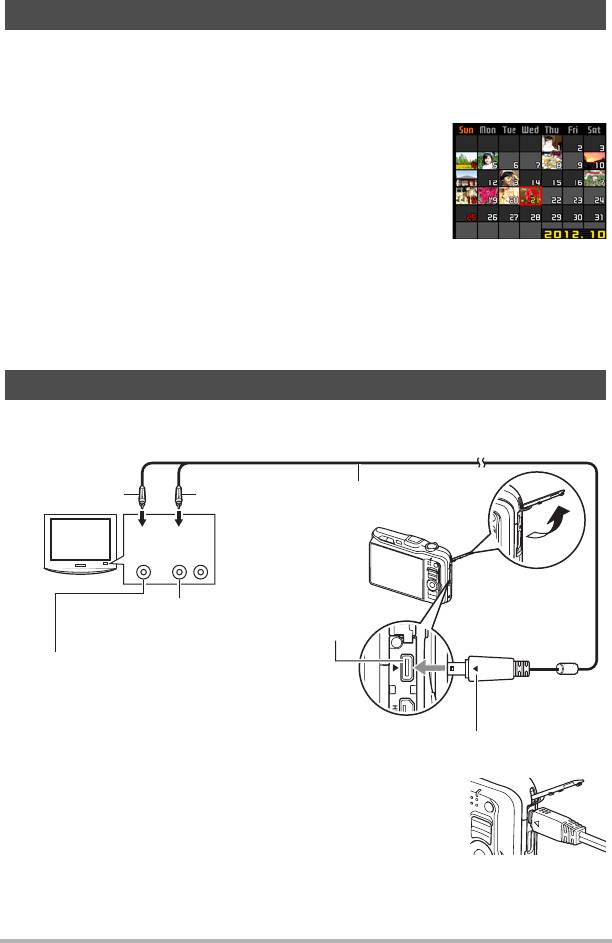
Отображение снимков на экране календаря
1. В режиме просмотра переместите контроллер увеличения в
направлении w (]) дважды.
В результате отобразится экран календаря, на котором появится первый
снимок каждого дня.
Для просмотра первого снимка, записанного в
определённый день, воспользуйтесь кнопками [8],
[2], [4] и [6], чтобы переместить рамку на
соответствующий день, и нажмите [SET].
Для того чтобы выйти из экрана календаря, нажмите
[MENU] или [BS].
• Если вы сохраните изображение с
помощью
следующих функций, снимок появится в календаре, привязанный ко дню
съёмки.
Освещение, Баланс белого, Яркость, Изменение размера, Кадрирование,
Копировать, MOTION PRINT
После редактирования даты и времени съёмки снимка, он по-прежнему
будет отображаться, привязанным к дате изначальной съёмки.
Просмотр снимков и видео на телеэкране
1. Для подключения камеры к телевизору используйте кабель AV,
поставляемый в комплекте с камерой.
Жёлтый
Белый
AV кабель (в комплекте)
Телевизор
АудиоВидео
Разъёмы AUDIO IN
(белые)
Порт [USB/AV]
Разъёмы VIDEO IN
(жёлтые)
Убедившись в том, что пометка 6 на камере соответствует расположению
пометки 4 на соединителе AV кабеля, подключите кабель к камере.
• Вставьте соединитель кабеля в порт USB/AV до
щелчка, подтверждающего фиксирование кабеля.
Неправильное или неполное подключение кабеля
может стать причиной плохого качества связи или
неисправности.
• Помните о том, что даже если соединитель вставлен до конца,
металлическая часть соединителя останется видна, как показано на
рисунке.
Просмотр снимков и видео
76
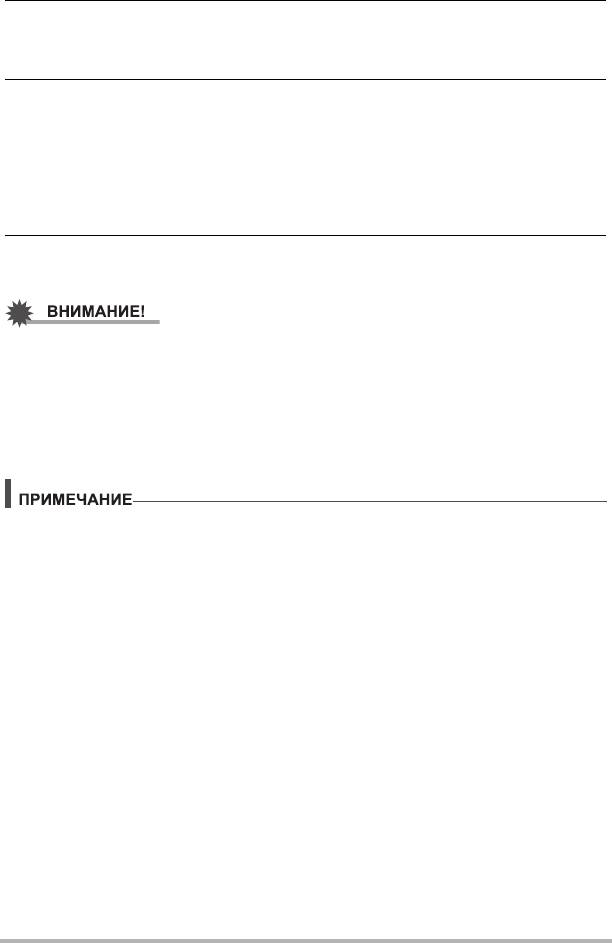
2. Включите телевизор и выберите режим видеовхода.
Если в телевизоре предусмотрено больше одного видеовхода, выберите
тот, к которому подключена камера.
3. Нажмите [p] (Просмотр), чтобы включить камеру.
В результате изображение с камеры появится на телеэкране. При этом на
дисплее камеры изображение не отобразится.
• Вы не сможете включить камеру, нажав [ON/OFF] (Питание) или
[r](Запись), пока подключён AV кабель.
• Вы также можете изменить соотношение сторон экрана и систему
видеовывода (стр. 150).
4. Теперь Вы можете отобразить снимки и воспроизвести видео
обычным способом.
• Перед подключением к телевизору для отображения снимков обязательно
установите кнопки камеры [r] (Запись) и [p] (Просмотр) на «Включение»
или «Вкл./выкл.» (стр. 148).
• Изначально звук выводится камерой с максимальной громкостью. При
первом отображении снимков установите регулятор громкости телевизора на
относительно низкий уровень, а затем при необходимости увеличьте
громкость.
• Звук монофонический.
• Некоторые телевизоры могут обрезать часть изображений.
• Все пиктограммы и индикаторы, появляющиеся на дисплее камеры, также
появятся на телеэкране. С помощью [8] (DISP) Вы можете изменить
содержание отображаемой информации.
Просмотр снимков и видео
77
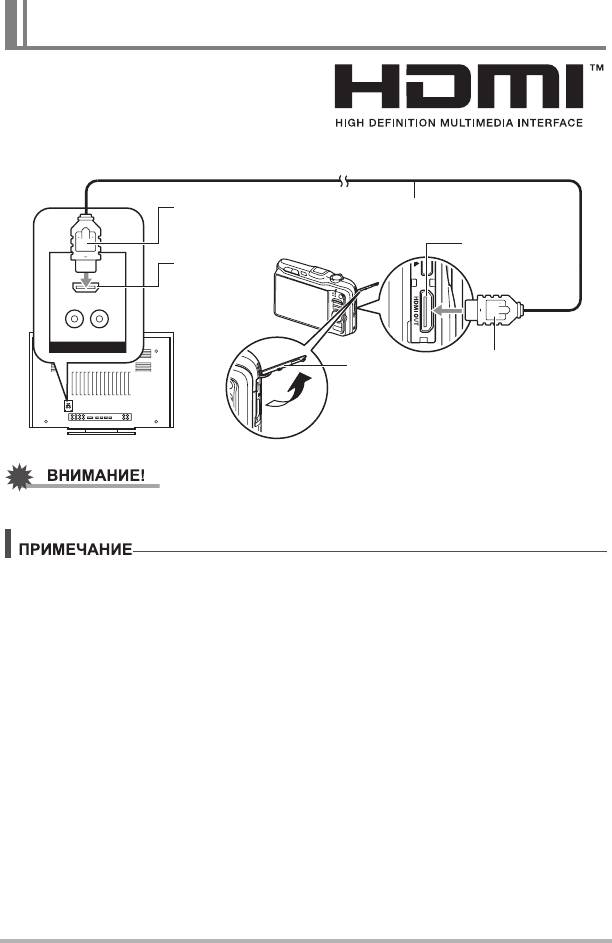
Просмотр высококачественного видео на телевидении
Hi-Vision
Для подключении камеры к телевизору
используйте доступный в продаже
кабель HDMI. Информация о
воспроизведении указана на стр. 76.
• Воспользуйтесь доступным в продаже
кабелем HDMI с маркировкой логотипом, изображённым справа.
Коннектор
Кабель HDMI
HDMI
(доступный в продаже)
HDMI-выход
HDMI-вход
(мини)
Мини-коннектор
Крышка
HDMI
контактов
• Вывод на телевизор не поддерживается в режиме записи.
• Используйте кабель HDMI со штекером, совместимым с мини-коннектором
HDMI камеры, с одного конца, и штекером, совместимым с HDMI-коннектором
телевизора. - с другой.
• Использование некоторых устройств может сделать невозможным
надлежащее отображение снимков и/или воспроизведение звука, а также
другие операции.
• Подключение камеры к коннектору HDMI другого устройства может повредить
и камеру, и такое
устройство. Не подключать два коннектора HDMI-выхода
друг к другу.
• Перед подключением или отсоединением кабеля убедитесь в том, что камера
выключена. Условия подключения или отключения камеры от телевизора
указаны в документации пользователя, поставляемой в комплекте с
телевизором.
• Если кабели подключены и к порту USB/AV и к коннектору HDMI-выхода,
приоритет отдаётся коннектору HDMI-
выхода.
• Если HDMI-выход не используется, следует отключить HDMI-выход. Экран
монитора камеры при подключённом кабеле HDMI может работать
некорректно.
• Звук монофонический.
Просмотр снимков и видео
78
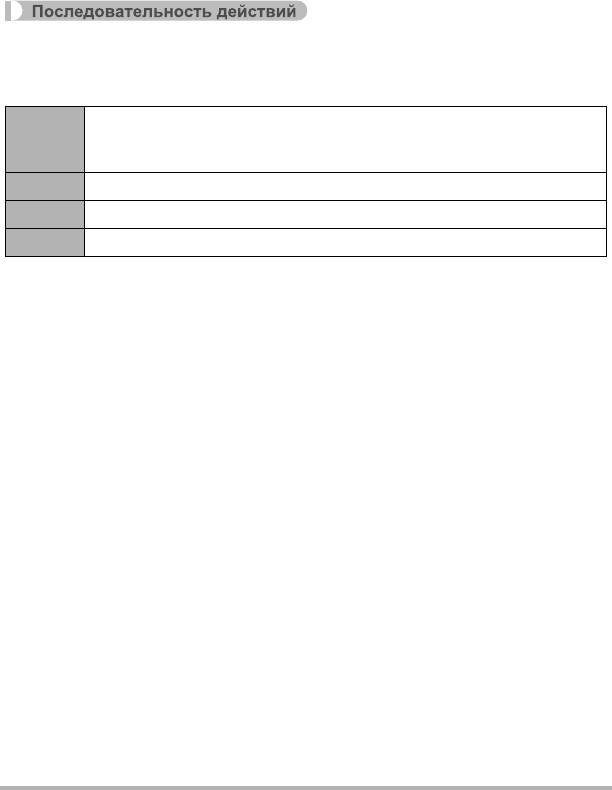
• Некоторые телевизоры могут выводить данные изображений и/или звук
некорректно.
• Изначально звук выводится камерой с максимальной громкостью. При
первом отображении снимков установите регулятор громкости телевизора на
относительно низкий уровень, а затем при необходимости увеличьте
громкость.
. Выбор метода вывода HDMI-терминала (HDMI-выход)
[MENU] * Вкладка Настройки * HDMI-выход
Используйте эту настройку, чтобы выбрать формат цифрового сигнала при
подключении телевизора кабелем HDMI.
Эта настройка автоматически изменит формат в соответствии с
Авто
типом подключённого телевизора. Обычно следует использовать
этот режим.
1080i выход в формате 1080i*
480p выход в формате 480p
576p выход в формате 576p
* 1080i соответствует 1080 60i, но не 1080 50i. Поэтому необходимым методом
вывода может быть 576p при вывод сигнала на цифровой телевизор в зоне приёма
PAL, не поддерживающей 1080i 60i. Если вы находитесь в зоне приёма PAL, и
ничего не отображается автоматически, измените настройку на 576p.
• Если при выборе «Авто» в качестве метода вывода изображение не
появляется, попробуйте изменить и эту настройку.
Запись снимков камеры на DVD-магнитофон или видеодеку
Для того чтобы подключить камеру к записывающему устройству с помощью
комплектного AV кабеля камеры, воспользуйтесь одним из описанных ниже
методов.
–DVD-магнитофон или видеодека: подключите к выводам VIDEO IN и AUDIO
IN.
– Камера: порт USB/AV
Вы можете воспроизвести слайд-шоу снимков и видео на камере, записав его
на DVD или видеокассету. Вы можете выполнять видеозапись с помощью
«»Только» для «Снимки» с настройкой слайд-шоу (стр. 80). При выполнении
записи снимков на внешнее устройство воспользуйтесь кнопкой [8] (DISP),
чтобы убрать все индикаторы с дисплея монитора (стр. 152).
Для получения информации о подключении монитора к записывающему
устройству и о процессе записи ознакомьтесь с пользовательской
документацией, поставляемой вместе с записывающим устройством.
Просмотр снимков и видео
79
Оглавление
- Оглавление
- Краткое руководство
- Учебное пособие по созданию снимков
- Запись видеоизображений
- Использование BEST SHOT
- Расширенные настройки
- Просмотр снимков и видео
- Другие функции воспроизведения (Просмотр)
- Использование Hybrid-GPS
- Dynamic Photo
- Печать
- Использование камеры совместно с компьютером
- Другие настройки (Настройки)
- Регулировка настроек дисплея
- Приложение






